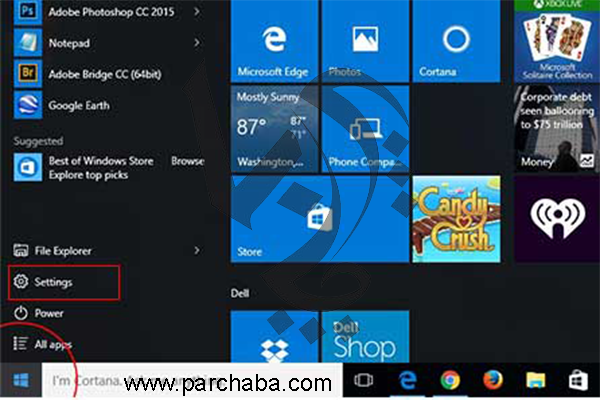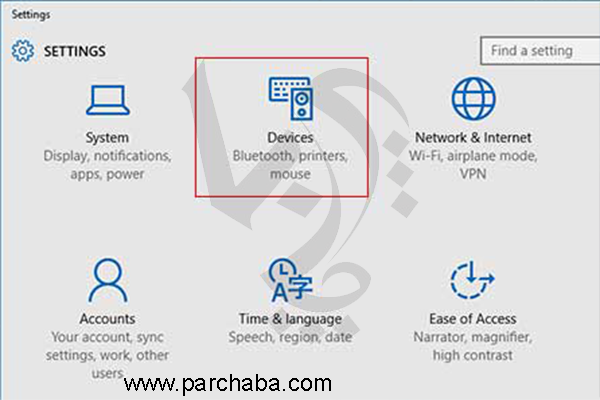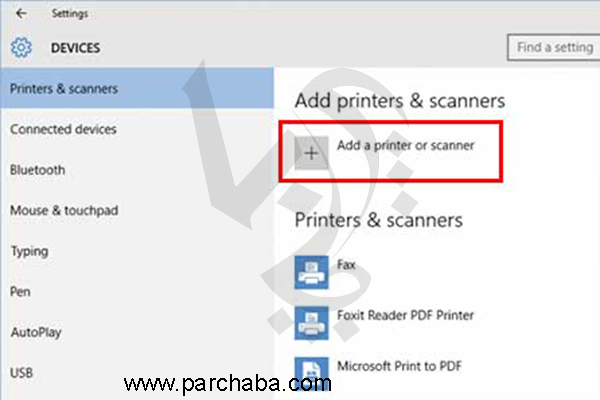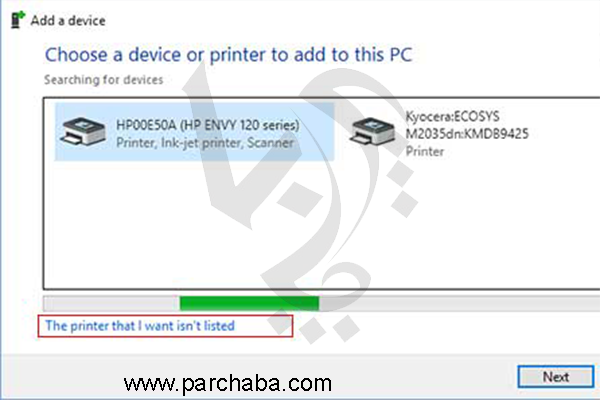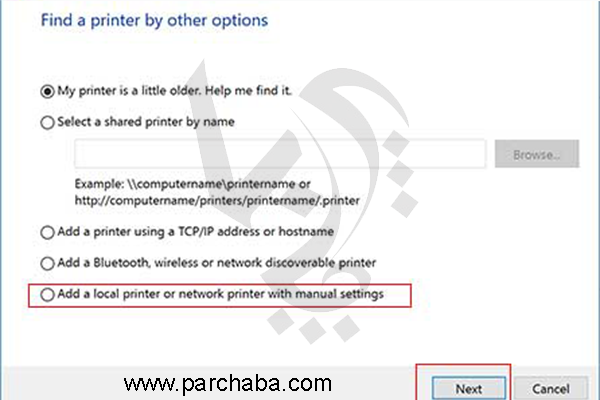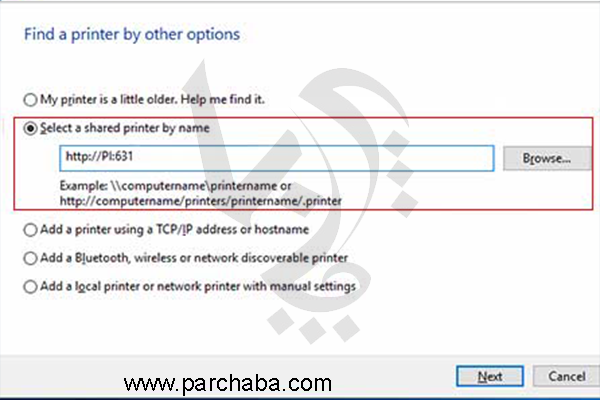آموزش نصب درایور پرینتر Canon
نحوه نصب درایور پرینتر Canon
ما در این مقاله نحوه نصب درایور پرینتر اچ پی را در اختیار شما قرار دادیم در این مقاله قصد داریم نحوه نصب درایور پرینتر Canon را به شما آموزش دهیم با ما همراه باشید.
یکی از دستگاه های جانبی که بسیار مورد استفاده کامپیوتر ها و لپ تاپ ها قرار می گیرد پرینتر است. پرینتر ها این امکان را فراهم می کنند تا اسناد و فایل های ذخیره شده بر روی سیستم تان را به چاپ برسانید. شما قبل از انجام هر کاری ابتدا باید درایور پرینتر را بر روی سیستم تان نصب کنید. نصب درایور کار بسیار راحتی است یکی از رایج ترین روش های انجام این کار اتصال پورت یو اس بی به کامپیوتر است.
خرید کارتریج لیزری از مرجع تخصصی انواع کارتریج در تهران
02188322120
تنظیم درگاه و نصب درایور پرینتر canon
روش نصب درایور پرینتر Canon بسته به سیستم عامل متفاوت است. شما باید مطابق با سیستم عاملی که در اختیار دارید روش مختص به آن را مطالعه کنید. ما در این قسمت با توجه به این که تقریبا تمامی افراد از ویندوز 7 و 10 استفاده می کنند، این روش را به شما آموزش می دهیم.
ویندوز ویستا ، 7 ، و سرور 2008
نکته: به شما کاربران عزیز توصیه می شود که به طور معمول درایور چاپگر با استفاده از شیوه “نصب آسان” که از طریق CD عرضه شده است راه اندازی کنید. زیرا شما می توانید تنظیمات اتصال چاپگر را مشخص کنید و درایور چاپگر را با استفاده از CD به راحتی نصب کنید.
برای خرید کارتریج ایرانی از مرجع نخصصی و تولید کننده اصلی کلیک کنید
مراحل نصب درایور پرینتر canon
1. در ابتدا باید شما اطمینان حاصل کنید که چاپگر و کامپیوتر به درستی وصل شده اند و سپس پرینتر روشن است.
2. رایانه خود را روشن کنید و سپس وارد ویندوز شوید.
3. پوشه چاپگر را باز کنید و سپس بر روی گزینه اضافه کردن پرینتر کلیک کنید.
مسیر زیر را دنبال کنید :
Start > setting > devices > printers & Scanner > add a printer or scanner
صبر کنید تا ویندوز پرینتر را شناسایی کند.سپس روی نام پرینتر کلیک کرده و نصب را کامل کنید.
اگر پرینتر توسط ویندوز شناسایی نشد :
4.گزینه The printer that I want isn’t listed کلیک کنید.در پنجره بعدی گزینه add a local printer or network printer with manual settings را انتخاب کنید و دکمه next را بزنید.
5.در صفحه بعدی، تغییری ایجاد نکنید و next را بزنید.
6. در صفحه بعدی مجددا نام برند ( تولید کننده) و مدل پرینتر را انتخاب کنید. در صورتی که درایور را از قبل نصب نکرده باشید روی Have Disk کلیک کنید و مسیر اطلاعات درایور را مشخص کنید تا ویندوز آن را نصب کند و سپس next را بزنید .اگر قبلا نصب کرده باشید این صفحه نمایش داده نمی شود.
7.در صفحه بعد، قسمت printer name ، نامی را برای پرینتر خود تایپ کرده و مجددا next را بزنید.
8.در پنجره بعدی از شما خواسته می شود تا در صورت تمایل به اشتراک گذاری پرینتر بین کاربران گزینه Share this printer so that others on your network can find and use it کلیک، سپس یک نام اشتراک تعیین کنید و در صورت تمایل فیلدهای location و comment را نیز پر کنید و next را بزنید.
9.در صفحه آخر روی گزینه print a test page جهت تهیه تست پرینتر کلیک کنید تا مطمئن شوید که درست کار می کند و finish را بزنید.